Jak přenést video do iPadu bez iTunes
„Existuje způsob, jak přenést videa do iPadu bez iTunes? Všechny naše filmy mám na samostatném počítači a rád bych je mohl přenést do iPadu, aniž bych je importoval do hlavního počítače, se kterým je iPad synchronizován. Mohu k tomu použít Cyberduck nebo nějaké jiné programy? Kdyby mi někdo mohl krátce projít kroky, opravdu bych to ocenil!“
Pokud jde o přenos videa do iPadu, iTunes je pravděpodobně první, který vám probleskne myslí. Upřímně řečeno, můžete to udělat. Musíte však mít jasno v tom, že iTunes před synchronizací odstraní aktuální obsah z vašeho iPadu, zvláště když počítač není ten, se kterým se váš iPad obvykle synchronizuje. Podrbáš se kvůli tomu?

Jak přenést videa do iPadu bez iTunes?
Nebojte se. Není těžké přenášet videa do iPadu bez iTunes. Můžete získat pomoc od třetí strany Přenos iPadů software. Mezi všemi dostupnými programy pro přenos iPadu na internetu, DrFoneTool – Správce telefonu (iOS) je považován za jeden z nejlepších. Používá se hlavně pro přenos souborů do a ze zařízení s vysokou kvalitou a lepšími výsledky. Nyní postupujte podle níže uvedených kroků a učte se jak zkopírovat video do iPadu s tímto nástrojem pro přenos iPadu a zjistíte, že přenos filmů do iPadu bez iTunes je stejně snadný jako vypadnutí protokolu. Je důležité si uvědomit, že platforma pro přenos ipad je nyní plně kompatibilní s iOS 11.

DrFoneTool – Správce telefonu (iOS)
Přeneste video do iPadu bez iTunes
- Přenášejte, spravujte, exportujte/importujte svou hudbu, fotografie, videa, kontakty, SMS, aplikace atd.
- Zálohujte si hudbu, fotografie, videa, kontakty, SMS, aplikace atd. do počítače a snadno je obnovte.
- Přenášejte hudbu, fotografie, videa, kontakty, zprávy atd. z jednoho smartphonu do druhého.
- Přenášejte mediální soubory mezi zařízeními iOS a iTunes.
- Plně kompatibilní s iOS 7, iOS 8, iOS 9, iOS 10, iOS 11 a iPod.
Vzhledem k tomu, že verze pro Mac a verze pro Windows fungují v podobném procesu, zde pouze nastavím verzi Windows jako příklad a vysvětlím, jak přenášet videa do iPadu bez iTunes.
Krok 1. Spusťte DrFoneTool a připojte iPad
Stáhněte si a nainstalujte DrFoneTool do svého počítače. Spusťte DrFoneTool a v primárním okně vyberte ‘Phone Manager’. Připojte iPad k počítači pomocí USB kabelu a program automaticky rozpozná zařízení.

Krok 2. Zkopírujte video do iPadu bez iTunes
Vyberte Videa v horní polovině hlavního rozhraní DrFoneTool a v levém postranním panelu uvidíte různé sekce videa spolu s obsahem v pravé části. Klikněte na tlačítko ‘Přidat’ v okně softwaru a program vám umožní přidat soubor nebo složku v rozevírací nabídce. Pokud máte složku s videi, kterou chcete přenést do iPadu, možnost Přidat složku bude lepší než Přidat soubor.
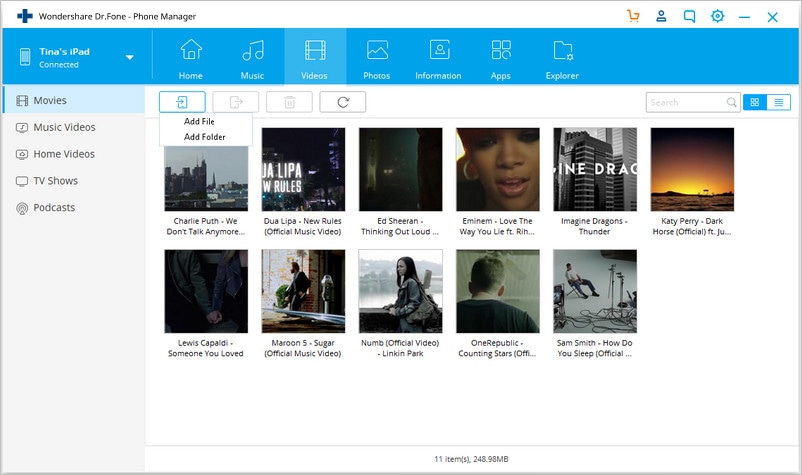
Poznámka: Pokud videa, která přenášíte, nejsou kompatibilní s iPadem, zobrazí se vyskakovací dialogové okno s dotazem, zda chcete video převést a poté přenést. Klikněte na Ano a DrFoneTool převede videa na soubory kompatibilní s iPadem a přenese je do iPadu.
Pokud převedete a importujete videa do iPadu bez iTunes pomocí Mac verze DrFoneTool, převedené video bude mít příponu .m4v.
S DrFoneTool – Phone Manager (iOS) může být přenos videa do iPadu bez iTunes velmi snadný. Takže příště, pokud budete chtít přenést video nebo jiné soubory z počítače nebo externího pevného disku do iPadu, můžete zkusit tento nástroj. Zjistíte, že vám to usnadní mobilní život.
Více by vás mohlo zajímat zde: Nejlepší 4 způsoby, jak rychle umístit filmy na iPad.
poslední články

